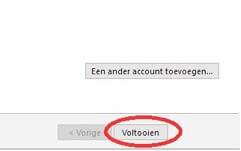Stap 1
Als u Microsoft Outlook 2016 hebt geopend klikt u links boven op bestand.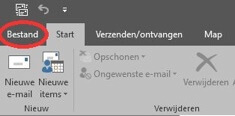
Stap 2
Vervolgens klikt u op account toevoegen
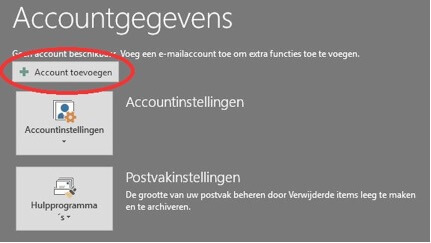
Stap 3
Kies nu voor Handmatige instelling of extra servertypen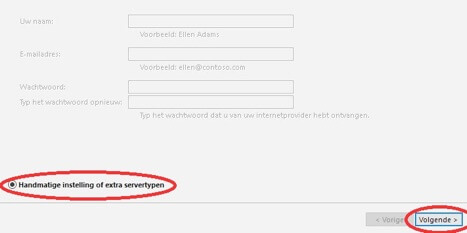
Stap 4
Selecteer POP of IMAP
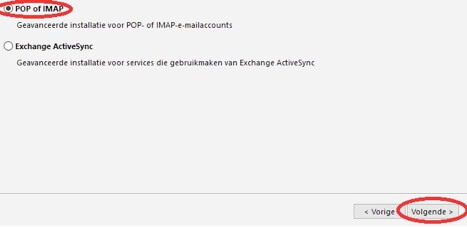
Stap 5
Vul de benodigde gegevens in, kies bij type account voor IMAP en klik vervolgens meer instellingen aan.
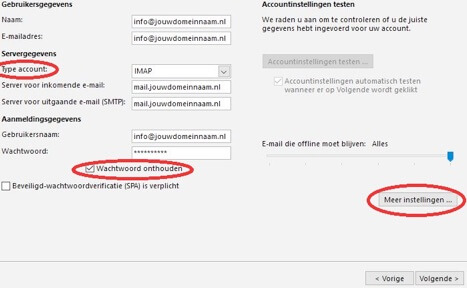
Stap 6
Klik server voor uitgaande e-mail aan en selecteer vervolgens Voor de server voor mijn uitgaande e-mail (SMTP) is verificatie vereist. Daarbij moet Dezelfde instellingen gebruiken als voor mijn inkomende e-mail aangevinkt zijn.
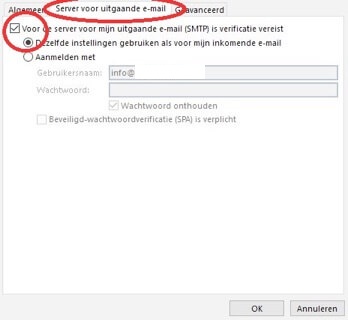
Stap 7
De ingevoerde gegevens worden nu getest. Als de gegevens correct zijn ingevoerd zult u net zoals in het plaatje hierbeneden zien dat er 2 groene vinkjes staan. Klik daarna op sluiten.
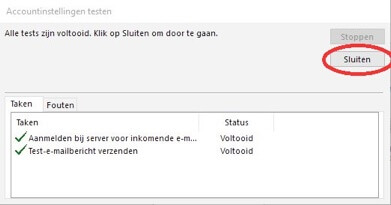
Stap 8
Klik vervolgens op voltooien.